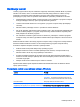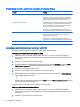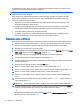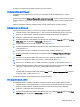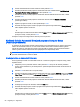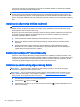User Guide - Windows 7
Vaš računar ili oprema za umrežavanje mogu imati već instaliran zaštitni zid. Ukoliko nije instaliran,
dostupna su softverska rješenja za zaštitni zid.
NAPOMENA: U određenim okolnostima zaštitni zid može blokirati pristup internetskim igrama,
ometati štampače ili zajedničko korištenje fajlova na mreži ili blokirati ovlaštene priloge e-pošte. Za
privremeno rješavanje problema, onemogućite zaštitni zid, izvršite zadatak koji želite izvršiti, a zatim
ponovo omogućite zaštitni zid. Za trajno rješavanje problema, izvršite ponovnu konfiguraciju zaštitnog
zida.
Instaliranje ažuriranja kritične važnosti
UPOZORENJE: Kompanija Microsoft® šalje upozorenja u vezi s ključnim ažuriranjima. Da biste
zaštitili računar od sigurnosnih upada i računarskih virusa, instalirajte sve ključne ažurirane verzije
kompanije Microsoft čim primite upozorenje.
Moguće je da su ažurirane verzije operativnog sistema i drugog softvera postale dostupne nakon što
je računar isporučen iz fabrike. Da biste bili sigurni da su na računaru instalirana sva dostupna
ažuriranja, pogledajte sljedeće smjernice:
1.
Pokrenite Windows Update (Ažuriranje sistema Windows) čim postavite računar.
2.
Nakon toga, Windows Update (Ažuriranje operativnog sistema Windows) pokrećite jednom
mjesečno.
3.
Pribavljajte ažurirane verzije operativnog sistema Windows i drugih aplikacija kompanije
Microsoft, čim se one objave, putem web stranice kompanije Microsoft i veza za ažuriranje u
odjeljku Help and Support (Pomoć i podrška).
Korištenje funkcije HP Client Security
Softver HP Client Security Manager je unaprijed instaliran na odabranim modelima računara. Ovom
softveru može se pristupiti putem kontrolne table operativnog sistema Windows. On pruža sigurnosne
funkcije koje pomažu protiv neovlaštenog pristupa računaru, mrežama i ključnim podacima. Za više
informacija pogledajte odjeljak Help (Pomoć) za softver HP Client Security.
Instaliranje opcionalnog sigurnosnog kabla
NAPOMENA: Sigurnosni kabl je dizajniran da funkcionira preventivno, ali ne može da spriječi
nepravilno korištenje računara ili njegovu krađu.
NAPOMENA: Utor za sigurnosni kabl na vašem računaru može izgledati nešto drugačije od onog
koji je prikazan na ilustraciji u ovom odjeljku. Pogledajte
Upoznajte svoj računar na strani 3 kako
biste pronašli utor za sigurnosni kabl na računaru.
1.
Omotajte sigurnosni kabl oko učvršćenog predmeta.
2. Umetnite ključ (1) u bravu na kablu (2).
3.
Umetnite bravu na kablu u utor za sigurnosni kabl na računaru (3), a zatim zaključajte bravu na
kablu pomoću ključa.
58
Poglavlje 9 Sigurnost